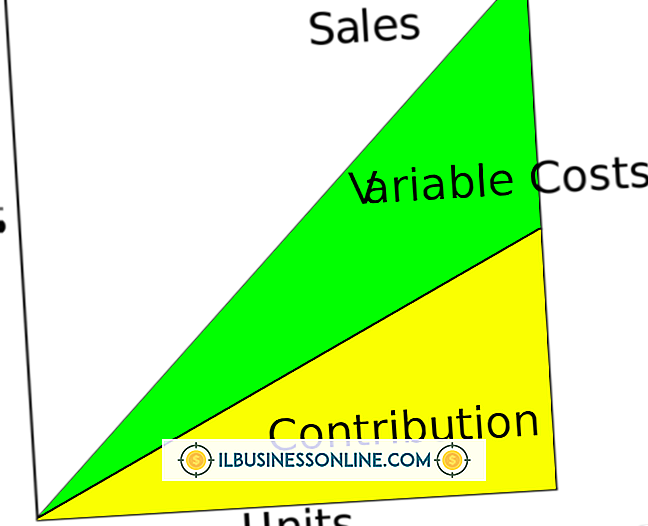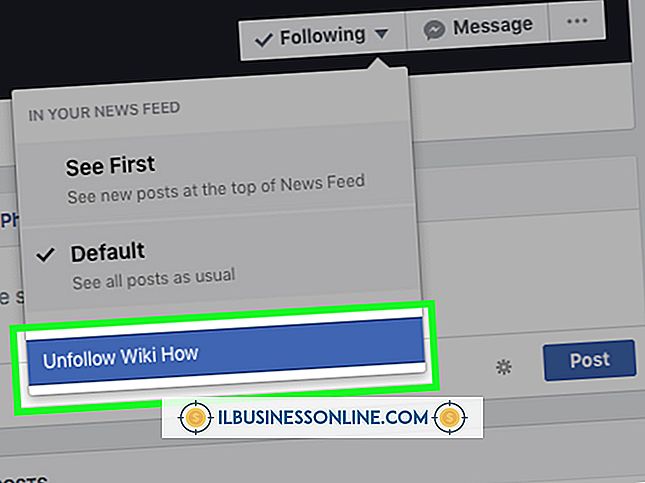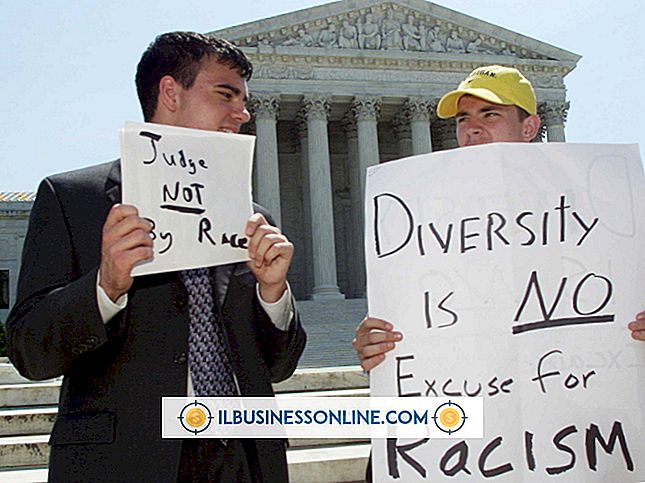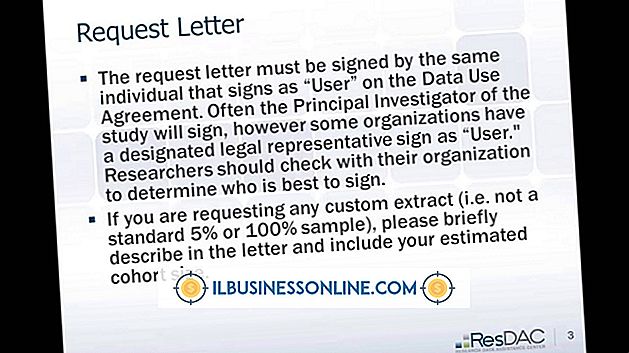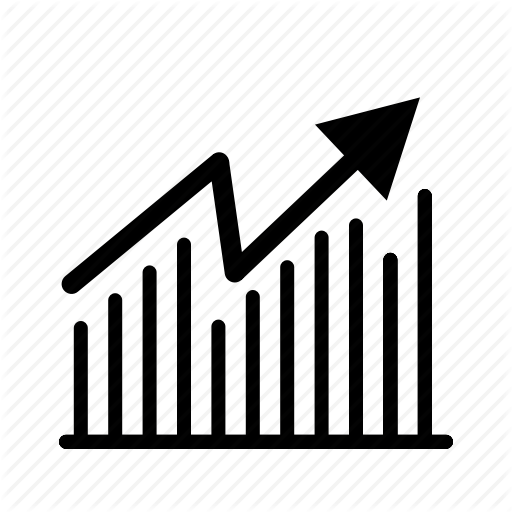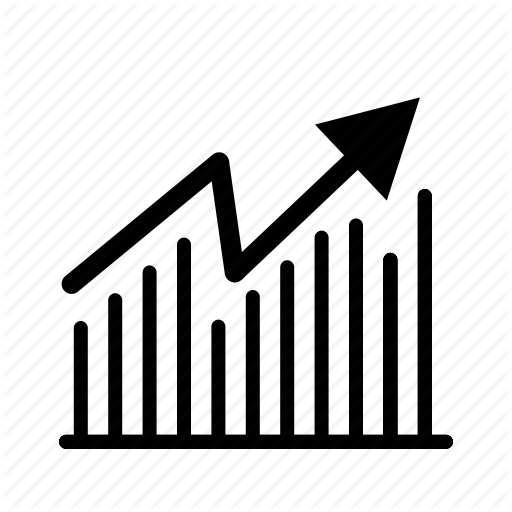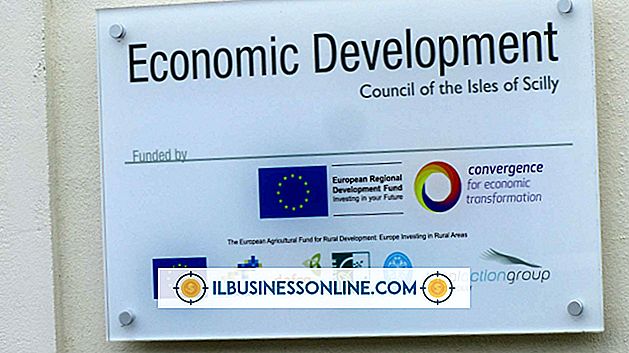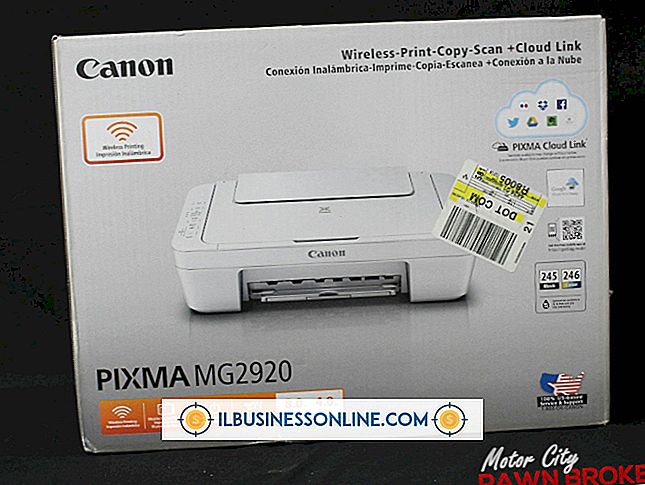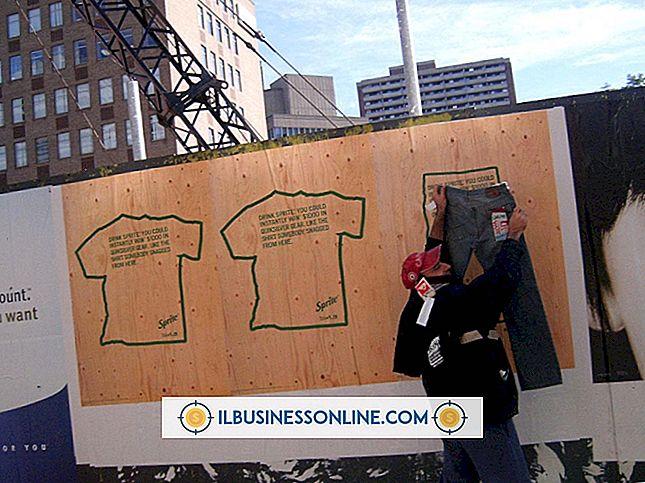Quicken에서 이전 거래를 다운로드하는 방법

Quicken은 강력한 재무 관리 도구로서 일년 내내 청구서와 예산을 추적하고 맞춤형 재정 목표를 설정할 수 있습니다. Quicken은 또한 귀하의 재무 계정과 각 계정의 개별 거래를 추적 할 수 있습니다. Quicken은 전 세계 수천 개의 금융 기관에 대한 거래 내역 자동 다운로드를 지원하며 재무 계정을 설정 한 후 단일 버튼을 클릭하면 모든 거래 데이터가 프로그램에 다운로드됩니다.
1.
왼쪽 메뉴 패널에서 '계정'을 클릭하고 '계정 추가'를 클릭하십시오.
2.
목록에서 계정 유형을 선택하고 "다음"을 클릭하십시오.
삼.
제공된 상자에 Quicken에 추가 할 금융 기관의 이름을 입력하고 기관 이름을 클릭하십시오. "다음"을 클릭하십시오.
4.
제공된 상자에 계정 사용자 이름과 암호를 입력하십시오. Quicken에서 로그인 정보를 기억하게하려면 "이 암호 저장"옆의 확인란을 클릭하십시오. "연결"을 클릭하십시오. 금융 기관과 관련된 여러 계정이있는 경우 "계정 설정"창이 나타납니다. "계정 별명"상자에 계정 이름을 입력하십시오. Quicken에 추가하고 싶지 않은 계정에서는 "무시"를 클릭하십시오. "다음"을 클릭하십시오.
5.
Quicken에 추가 할 재무 계정이 있으면 "다른 계정 추가"를 클릭하고 완료 될 때까지 2 ~ 5 단계를 반복하십시오.
6.
"원 스텝 업데이트"버튼을 클릭하십시오. '비밀번호 저장'확인란의 선택을 해제 한 경우 메시지가 나타나면 계정 비밀번호를 입력하십시오. '지금 업데이트'버튼을 클릭하여 계정 거래 정보를 모두 다운로드하십시오.
경고
- 일부 금융 기관에서는 설치 중에 추가 확인 정보를 입력해야합니다.